最近很多伙伴表示,自己还不熟悉win7自动备份指定文件夹操作,为了让大伙方便入手操作,这里小编专门分享了关于win7自动备份指定文件夹的操作步骤,有需要的朋友不要错过哦。
win7自动备份指定文件夹的操作步骤

自动备份指定文件夹操作方法:
1、按下“Win+R”键,打开运行;如图所示:
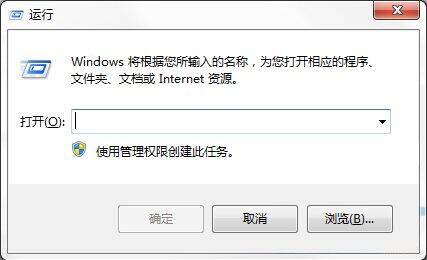
2、在如下窗口中输入cmd打开命令行窗口;如图所示:
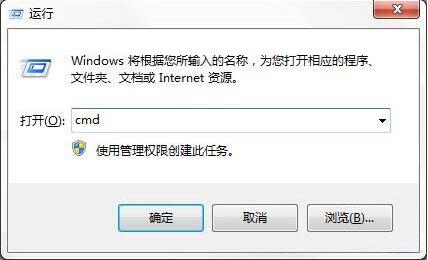
3、在命令行窗口中输入命令robocopy可以查看其相应参数说明;如图所示:
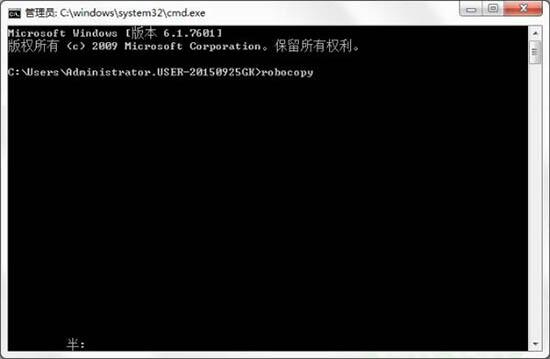
4、比如将E盘下的demo文件夹每隔10分自动备份到H盘下的demo文件夹用如下命令即可:robocopy E:demo D:demo /R:0
/W:0 /MOT:10;如图所示:

5、上面中的参数R表示备份失败后的重试次数,W为重试间隔时间,MOT表示自动备份的时间间隔;如图所示:

6、自动备份完成后可以在D盘下看到自动备份的文件夹了。这样可以保护重要文件防止出现意外丢失。如图所示:

win7自动备份指定文件夹的操作方法就为小伙伴们详细分享到这里了,如果用户们使用电脑的时候不知道如何自动备份指定文件夹,可以根据上述方法步骤进行操作哦!





















 790
790











 被折叠的 条评论
为什么被折叠?
被折叠的 条评论
为什么被折叠?








